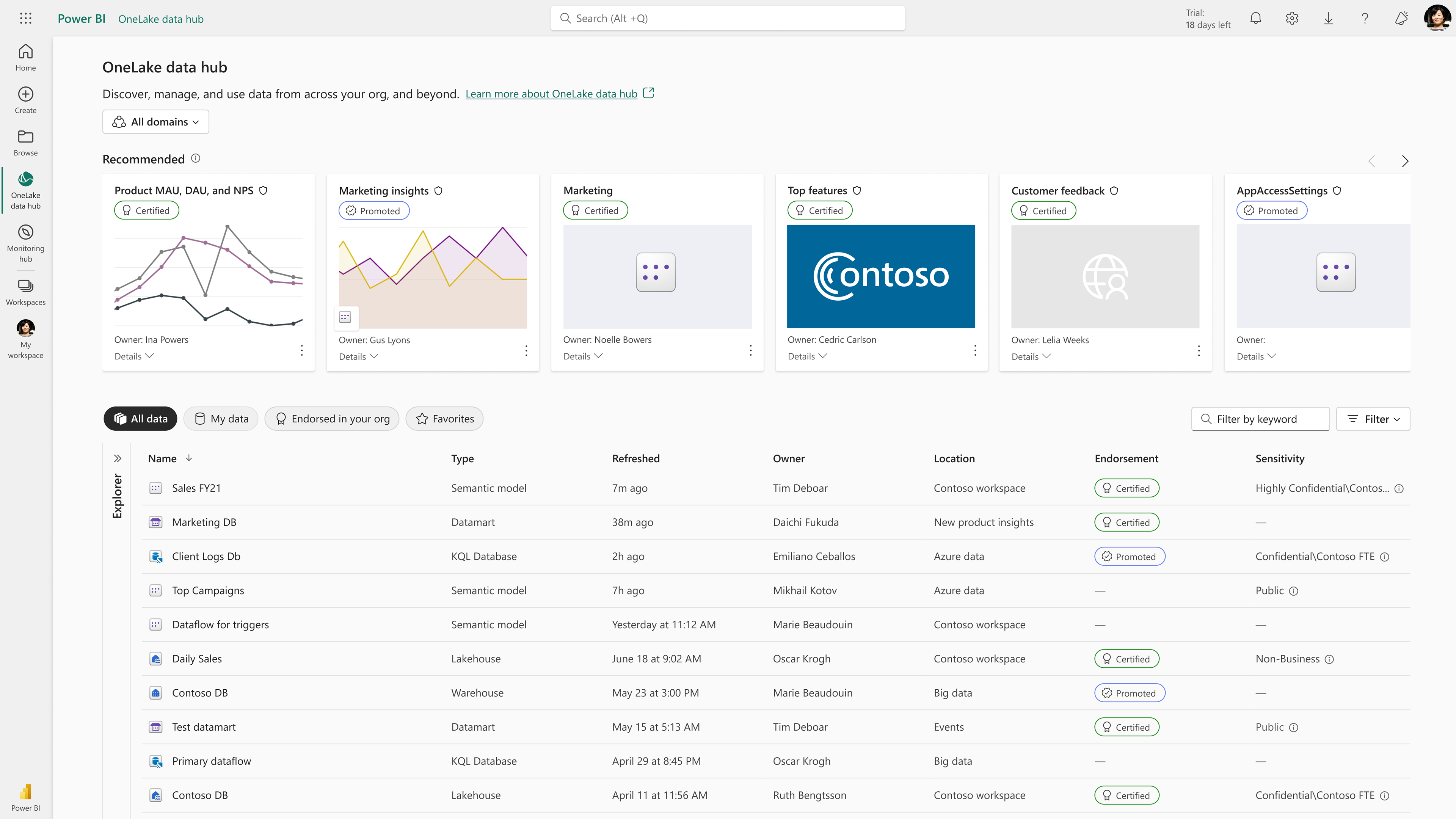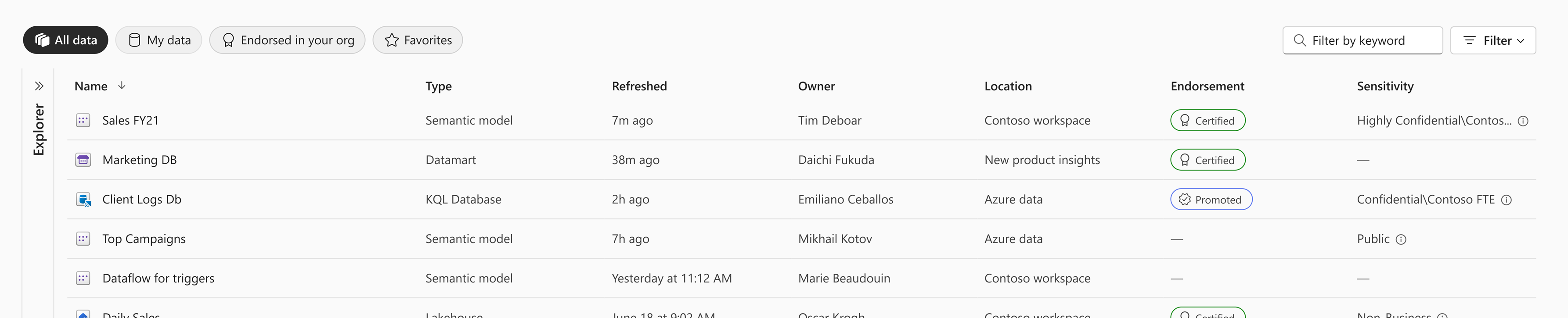Découvrez les éléments de données dans le hub de données OneLake
Le hub de données OneLake facilite la recherche, l’exploration et l’utilisation des éléments de données Fabric dans votre organisation auxquels vous avez accès. Il fournit des informations sur les éléments et les points d’entrée pour que vous puissiez les utiliser.
Les éléments de données sont des éléments qui stockent des données, comme des lakehouses, des entrepôts et des modèles sémantiques.
Remarque
Les flux de données ne sont pas considérés comme des éléments de données, et ne sont donc pas répertoriés ou présents dans le hub de données OneLake.
Le hub de données fournit :
- Liste filtrable de tous les éléments de données auxquels vous pouvez accéder
- Galerie d’éléments de données recommandés
- Un moyen de rechercher des éléments de données par espace de travail
- Un moyen d’afficher uniquement les éléments de données d’un domaine sélectionné
- Un menu d’options des opérations que vous pouvez effectuer avec l’élément de données
Cet article explique ce que vous voyez dans le hub de données et décrit comment l’utiliser.
Ouvrir le hub de données
Pour ouvrir le hub de données, sélectionnez l’icône OneLake data hub dans le volet de navigation.
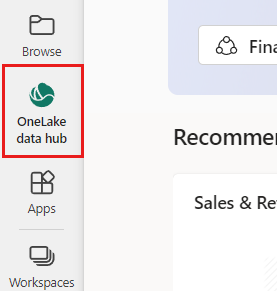
Rechercher des éléments dans la liste des éléments de données
La liste des éléments de données affiche tous les éléments de données auxquels vous avez accès. Pour raccourcir la liste, vous pouvez filtrer par mot clé ou par type d’élément de données à l’aide des filtres en haut de la liste. Si vous sélectionnez le nom d’un élément, vous accédez à sa page des détails. Si vous passez la souris sur un élément, vous verrez trois points qui ouvrent le menu d’options lorsque vous les sélectionnez.
La liste comporte quatre onglets pour réduire la liste d’éléments de données.
| Onglet | Description |
|---|---|
| Toutes les données | Éléments de données que vous êtes autorisé à trouver. |
| Mes données | Éléments de données que vous possédez. |
| Approuvé dans votre organisation | Éléments de données approuvés dans votre organisation que vous êtes autorisé à trouver. Les éléments de données certifiées sont listés en premier, suivis des éléments de données promus. Pour plus d’informations sur l’approbation, consultez la vue d’ensemble de l’approbation |
| Favoris | Éléments de données que vous avez marqués comme favoris. |
Les colonnes de la liste sont décrites ci-dessous.
| Colonne | Description |
|---|---|
| Nom | Nom de l’élément de données. Sélectionnez sur le nom pour ouvrir la page des détails de l’élément. |
| Approbation | État d’approbation. |
| Propriétaire | Propriétaire de l’élément de données (répertorié dans tous et approuvé dans les onglets de votre organisation uniquement). |
| Espace de travail | Espace de travail où se trouve l’élément de données. |
| Actualisé | Moment de la dernière actualisation (arrondi à l’heure, au jour, au mois et à l’année. Pour connaître le moment exact de la dernière actualisation, consultez la section des détails sur la page des détails de l’élément). |
| Prochaine actualisation | Moment de la prochaine actualisation planifiée (onglet Mes données uniquement). |
| Confidentialité | Sensibilité, si elle est définie. Sélectionnez l’icône d’information pour afficher la description de l’étiquette de confidentialité. |
Rechercher des éléments par espace de travail
Les éléments de données associés sont souvent regroupés dans un espace de travail. Pour afficher les éléments de données par espace de travail, développez le volet Explorer et sélectionnez l’espace de travail qui vous intéresse. Les éléments de données que vous êtes autorisé à voir dans cet espace de travail seront affichés dans la liste des éléments de données.

Remarque
Le volet Explorer peut répertorier des espaces de travail auxquels vous n’avez pas accès si l’espace de travail contient des éléments auxquels vous avez accès (par le biais d’autorisations explicitement accordées, par exemple). Si vous sélectionnez un tel espace de travail, seuls les éléments auxquels vous avez accès s’affichent dans la liste des éléments de données.
Rechercher les éléments recommandés
Utilisez les vignettes situées en haut du hub de données pour rechercher et explorer les éléments de données recommandés. Les éléments de données recommandés sont des éléments de données qui ont été certifiés ou promus par quelqu’un de votre organisation, ou qui ont été récemment actualisés ou consultés. Chaque vignette contient des informations sur l’élément et un menu d’options pour effectuer des opérations avec l’élément. Lorsque vous sélectionnez une vignette recommandée, vous accédez à la page des détails de l’élément.
Afficher uniquement les éléments de données appartenant à un domaine particulier
Si des domaines ont été définis dans votre organisation, vous pouvez utiliser le sélecteur de domaine pour sélectionner un domaine afin que seuls les éléments de données appartenant à celui-ci s’affichent. Si une image a été associée au domaine, vous verrez cette image sur le hub de données pour vous rappeler le domaine que vous affichez.
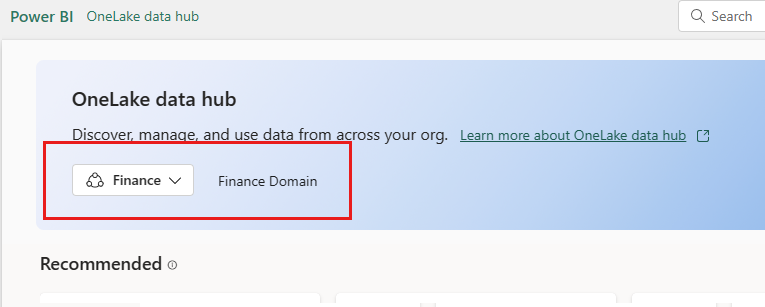
Pour plus d'informations sur les domaines, consultez Vue d’ensemble des domaines
Ouvrir le menu d’options d’un élément
Chaque élément affiché dans le hub de données dispose d’un menu d’options qui vous permet d’effectuer des opérations, telles que l’ouverture des paramètres de l’élément, la gestion des autorisations d’élément, etc. Les options disponibles dépendent de l’élément et de vos autorisations sur l’élément.
Pour afficher le menu d’options, sélectionnez Plus d’options (...) sur l’un des éléments affichés dans la liste des éléments de données ou sur un élément recommandé. Dans la liste des éléments de données, vous devez passez votre souris sur l’élément pour afficher Plus d’options.
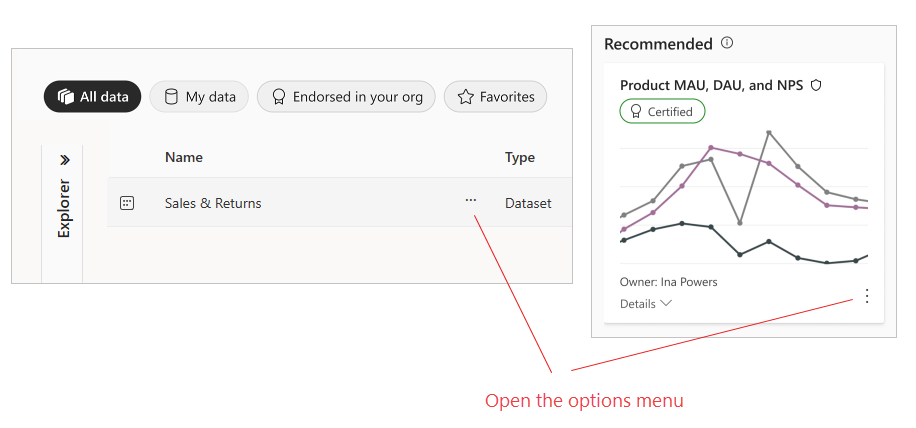
Remarque
Le volet Explorer peut répertorier des espaces de travail auxquels vous n’avez pas accès si l’espace de travail contient des éléments auxquels vous avez accès (par le biais d’autorisations explicitement accordées, par exemple). Si vous sélectionnez un tel espace de travail, seuls les éléments auxquels vous avez accès s’affichent dans la liste des éléments de données.
Observations et limitations
Les modèles sémantiques de diffusion en continu ne sont pas affichés dans le hub de données OneLake.